Windows cannot find a system image on this computer что делать
В нашей статье мы расскажем, как создать Диск восстановления операционной системы Windows, а затем покажем как им воспользоваться. Но сначала короткий совет нашему читателю.
- Папка с резервной копией WindowsImageBackup на вашей флешке, НЕ должна быть вложена в другую папку, если с этим всё нормально, значит самое простое решение для Вас Денис, воспользоваться любым Live CD, загрузиться с него и скопировать ваш архив с образом Windows 7, с флешки на жёсткий диск вашего компьютера, с которого вы не можете загрузиться, но только на раздел, где не установлена Windows 7. Далее загружайте ваш компьютер с Диска восстановления системы и ваш бэкап обязательно найдётся. Ну и я надеюсь, вы знаете, что восстановление будет полным и вся ваша информация с дисков, которые вы включили в бэкап удалится.
- Друзья, недавно я написал статью - Как создать резервный образ Windows 8 на дисках DVD, на флешке, на переносном жёстком диске USB, а самое главное - как с помощью этого образа восстановиться. Всё что написано в той статье, подойдёт и для Windows 7.
Ну а теперь создание диска восстановления системы, который нужно использовать для загрузки компьютера, он будет содержать в себе средства восстановления Windows 7, при помощи них можно восстановить неисправности загрузки операционной системы или восстановить её из архивной копии, что мы и сделаем.
- Примечание: Предварительно у вас должен быть создан бэкап Windows 7, это очень просто. Как это сделать? Можете почитать у нас->Как восстановить систему Windows 7, это статья о том как восстановить Windows 7 с помощью разнообразных средств восстановления встроенных в саму операционную систему, если у вас проблема с запуском или работой Windows, прочитайте сначала её, может быть всё обойдётся и без диска восстановления.
Так же нужно знать, что для диска восстановления важна архитектура системы, у вас получиться использовать 32-битный диск восстановления для любой 32-битной Windows 7, а 64-битный диск восстановления для любой 64-битной Windows 7.
Создаём диск восстановления системы , идём в Пуск -> Панель управления ->А рхивирование данных компьютера ,
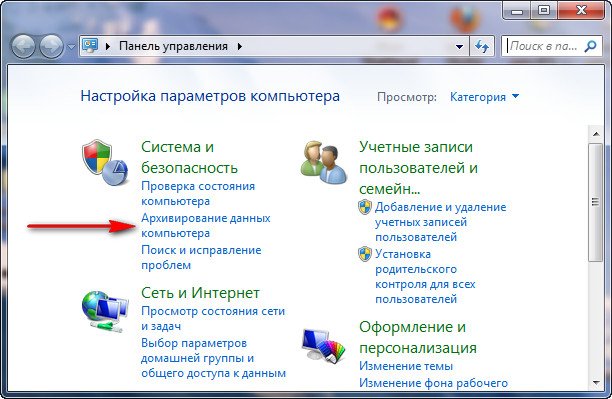
выбираем Создать диск восстановления системы .
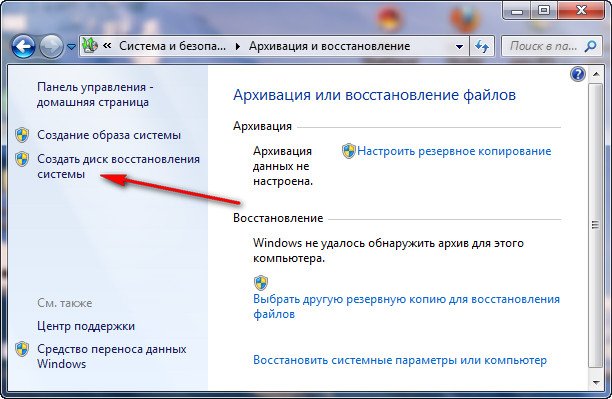
Вставляем в дисковод DVD-диск, нажимаем кнопку Создать диск
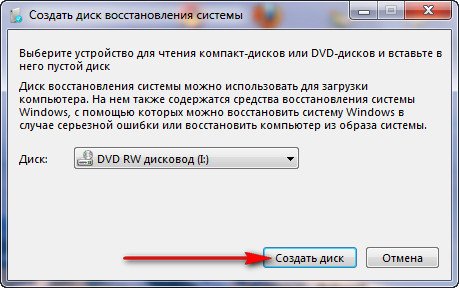
Происходит недолгий процесс создания диска восстановления системы. Теперь о том, как им воспользоваться.
Допустим у вас на компьютере тяжёлый сбой и вы совсем не можете загрузить Windows 7. Нажимаете F-8 на клавиатуре, сразу же после запуска компьютера, с намерением попасть в меню Устранение неполадок компьютера , но кроме чёрного экрана ничего.
Для восстановления работоспособности Windows 7 с Диска восстановления , вам нужно сменить в BIOS, приоритет загрузки на дисковод, затем вставить в него диск восстановления и восстановить с помощью бэкапа вашу Windows 7. Как сменить приоритет загрузки в BIOS, читайте наши статьи BIOS: Загрузка с диска и НОУТБУК: Загрузка с диска в BIOS.
Вставили Диск восстановления в дисковод, затем перезагрузились, запускается программа Параметры восстановления системы .
Нажимаем Enter или предложение загрузиться с диска пропадёт.
Содержание
Что вызывает ошибку Windows не может найти образ системы на этом компьютере в Windows 10?
Как мы уже упоминали выше, эта ошибка возникает из-за определенного количества причин:
- Изменение имени папки WindowsImageBackup. Одна из причин, из-за которой выскакивает ошибка, - это переименование папки WindowsImageBackup. Эта папка отвечает за хранение всех ваших данных.
- Переименование подпапок. Подобно причине, упомянутой выше, ошибка также может появиться, если вы измените имя подпапок в папке WindowsImageBackup.
Теперь, когда мы упомянули причины, давайте посмотрим на решения:
Решение 1. Поместите папку WindowsImageBackup в корневой каталог
В приведенном выше примере папка находится в корневом каталоге и не является подпапкой.
Решение 2. Не добавляйте вложенные папки в папку WindowsImageBackup.
Другой причиной появления ошибки могло быть создание подпапок в WindowsImageBackup папка. Папку следует оставить как есть, и с ней нельзя шутить. Если вы добавили подпапки в WindowsImageBackup папку, обязательно удалите их.
Решение 3. Один образ системы на USB-накопитель
Если вы сохранили несколько изображений на одном USB-накопителе, это может запутать Windows, и вам будет показана ошибка. Поэтому убедитесь, что вы храните один образ системы на каждом USB-накопителе. Хранение системных образов разных томов жесткого диска на одном USB-накопителе всегда помешает вам восстановить ваши данные.
Решение 4. Переименуйте папку системного образа
Если вы изменили имя папки образа системы после сохранения ее на USB-накопителе или другом устройстве, это также может быть причиной ошибки. При восстановлении ваших данных Windows ищет WindowsImageBackup папка, которая является именем по умолчанию для папки образа системы. Следовательно, убедитесь, что имя папки WindowsImageBackup.
Решение 5.Подпапки WindowsImageBackup
Папка системного образа по умолчанию содержит несколько подпапок, необходимых для восстановления ваших данных. Если вы переименовали подпапки в папке WindowsImageBackup, восстановите их исходное имя.
Еще раз проверьте приведенные выше инструкции, чтобы безопасно восстановить ваши данные.
Читайте также:


